Sveiki atvykę į "PowerPoint" vadovėlį! Šioje trečiojoje kurso dalyje sužinosite, kaip sukurti interaktyvų plytelių prietaisų skydelį. Daugiausia dėmesio skirsime savarankiškam plytelių kūrimui, pateiktų dizainų perdarymui ir įvairių technikų, pavyzdžiui, skaidrių mygtukų ir paveikslėlių naudojimui. Net jei naudojamų paveikslėlių nėra, yra būdų sukurti patrauklų prietaisų skydelį. Pradėkime!
Pagrindinės žinios
- Naudodami skaidrius paveikslėlius galite kurti patrauklias interaktyvias plyteles.
- Paprasti skaidrių pritaikymo ir projektavimo būdai padaro prietaisų skydelį patrauklesnį.
- Informacinę lentelę galima sukurti per trumpą laiką, jei žinomi būtini veiksmai.
Žingsnis po žingsnio vadovas
Pradėkite nuo prietaisų skydelio kūrimo "PowerPoint" programoje. Pirmiausia turite įsitikinti, kad turite skaidres, kurias norite naudoti plytelėms.
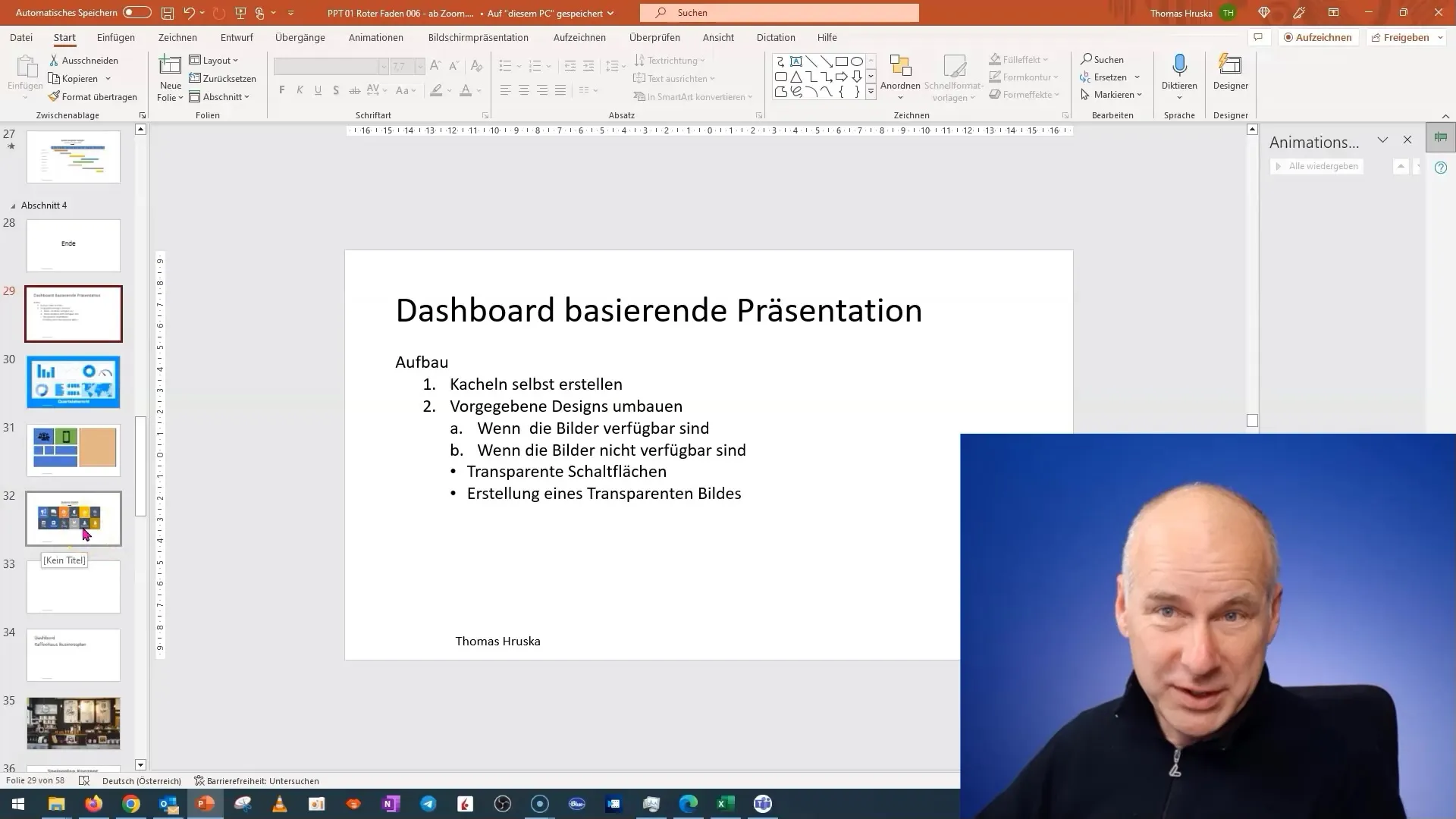
Kitame žingsnyje pasirinkite skaidrę, kuri yra susijusi su prietaisų skydeliu, pavyzdžiui, susijusią su socialine žiniasklaida. Pasirinkite reikiamus elementus.
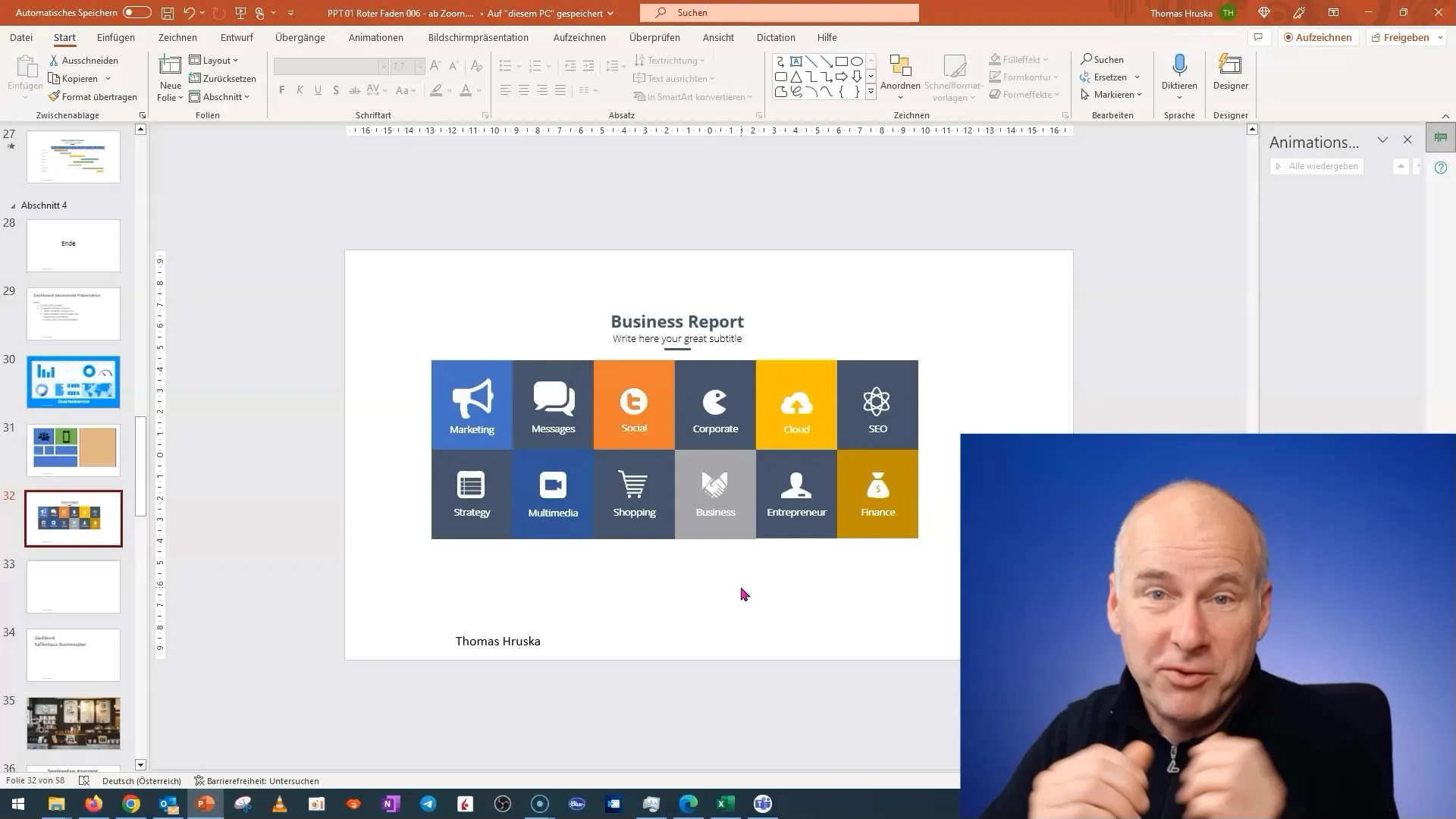
Dabar laukia gudrybė: ant į plytelę panašių elementų įterpkite skaidrų vaizdą. Tai leidžia uždengti plytelę neredaguojant pradinės skaidrės.
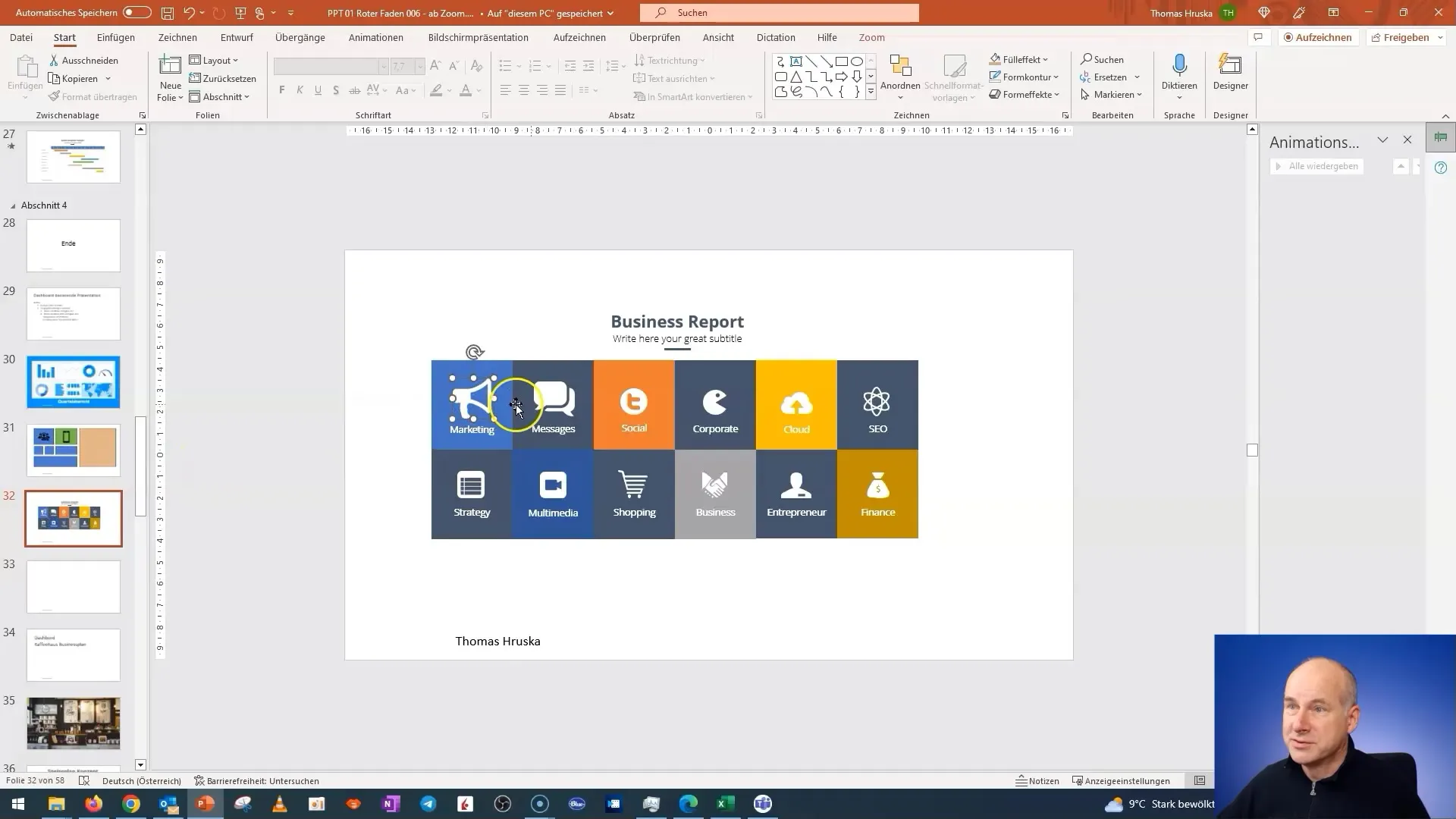
Norėdami sukurti skaidrų vaizdą, paimkite bet kokį vaizdą ir apkarpykite jį taip, kad liktų tik reikiamas skaidrus plotas. Įsitikinkite, kad vaizdą atitinkamai pakoregavote, kad pasiektumėte gerą efektą.
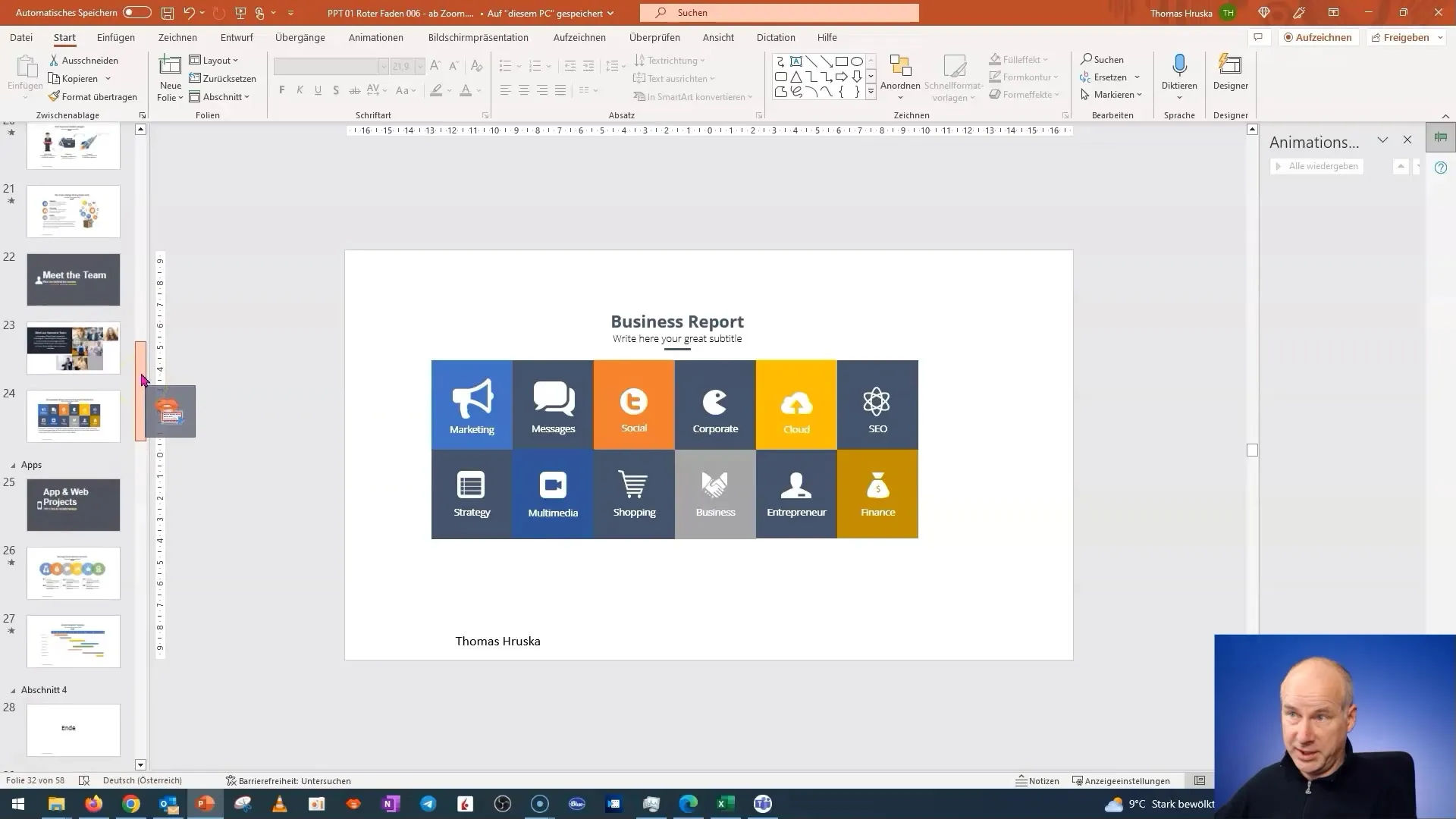
Kai turėsite pakankamai skaidrumo, galite pradėti apkarpyti. Įsitikinkite, kad vaizdas yra aiškiai matomas, bet fono turinys nėra užgožiamas.
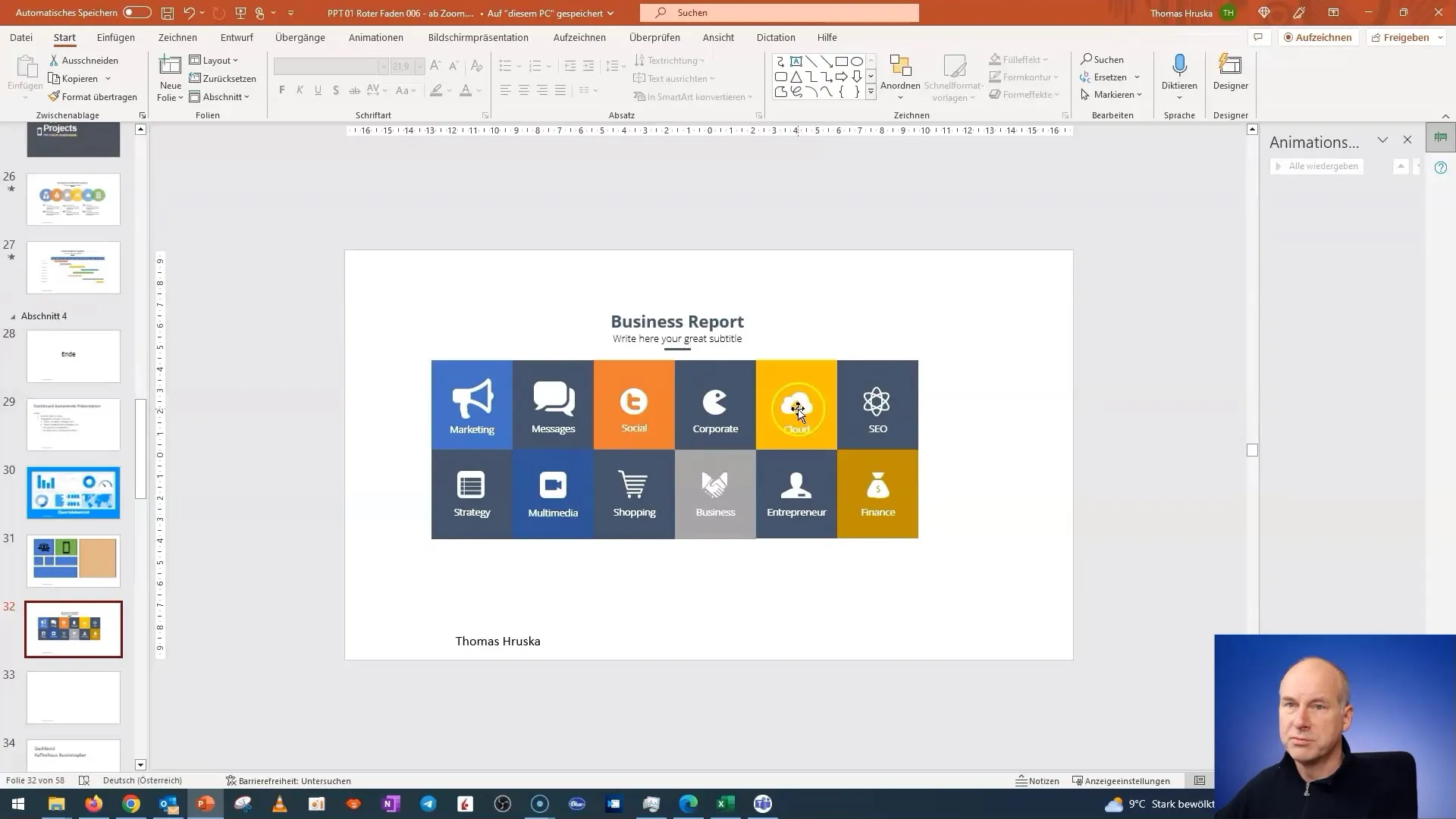
Baigę apkarpymą, išsaugokite skaidrų vaizdą ir pakeiskite pradinį vaizdą į naują skaidrų vaizdą. Naudodami šį metodą galite lengvai kurti naujus mygtukus ir plyteles.
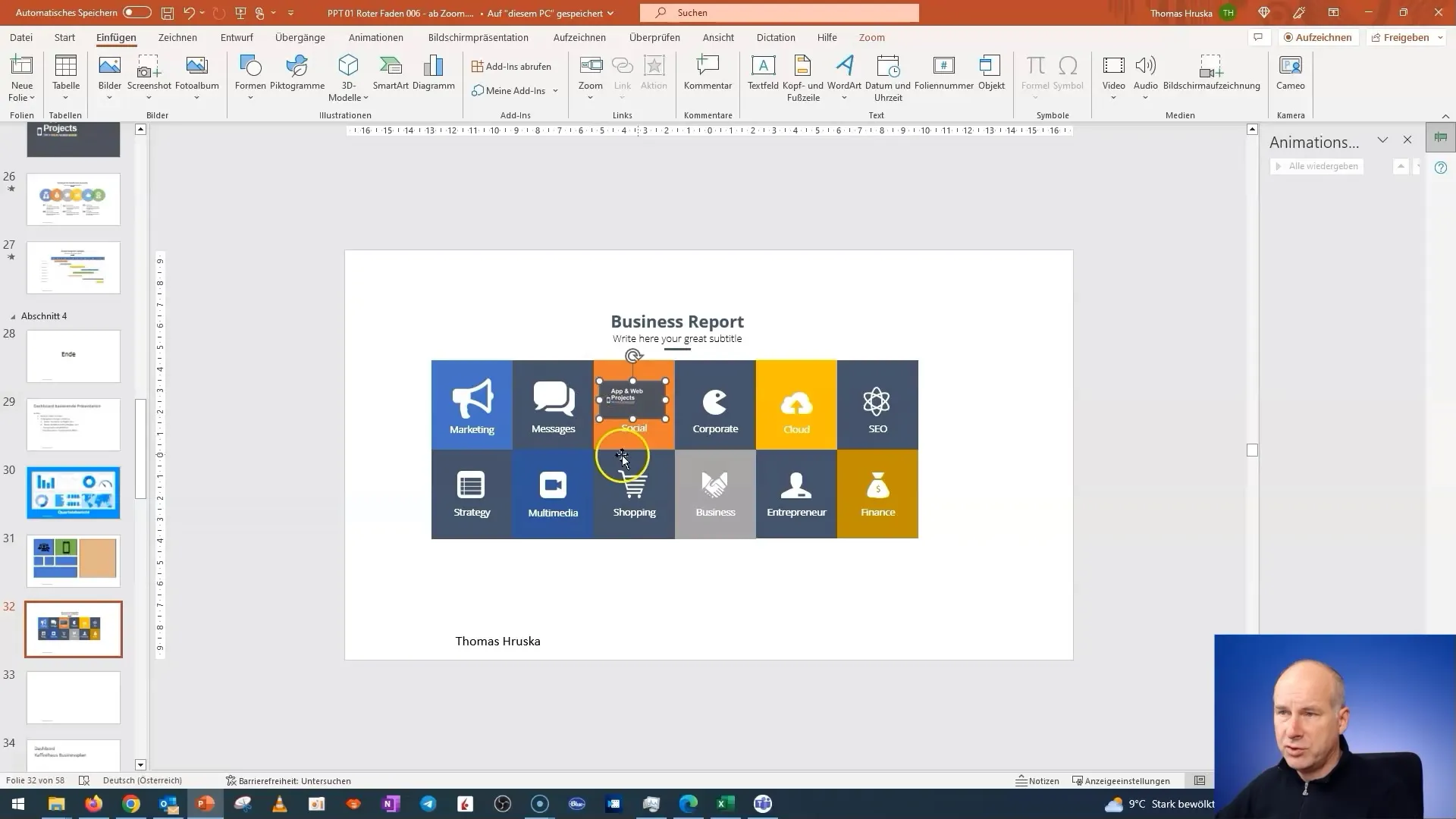
Įterpę skaidrų vaizdą, būtinai sureguliuokite rėmelį. Norite užtikrinti, kad nebūtų rodomas joks kontūras, kad plytelės harmoningai įsilietų į maketą.
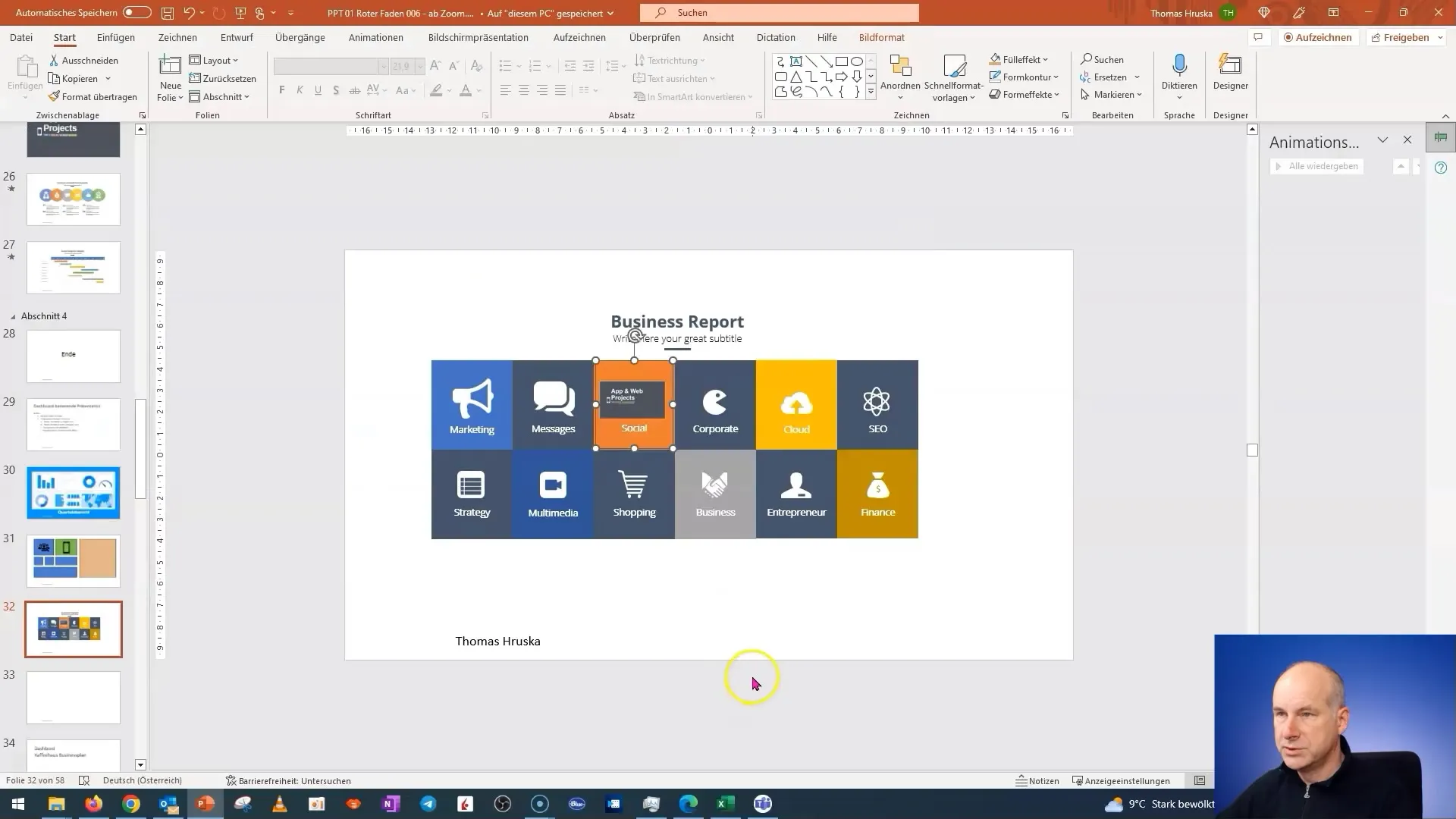
Dabar metas išbandyti interaktyvius mygtukus. Spustelėkite plyteles ir įsitikinkite, kad jos iškviečia tinkamas skaidres. Taip pat patikrinkite navigaciją tarp skaidrių, kad įsitikintumėte, jog viskas veikia tinkamai.
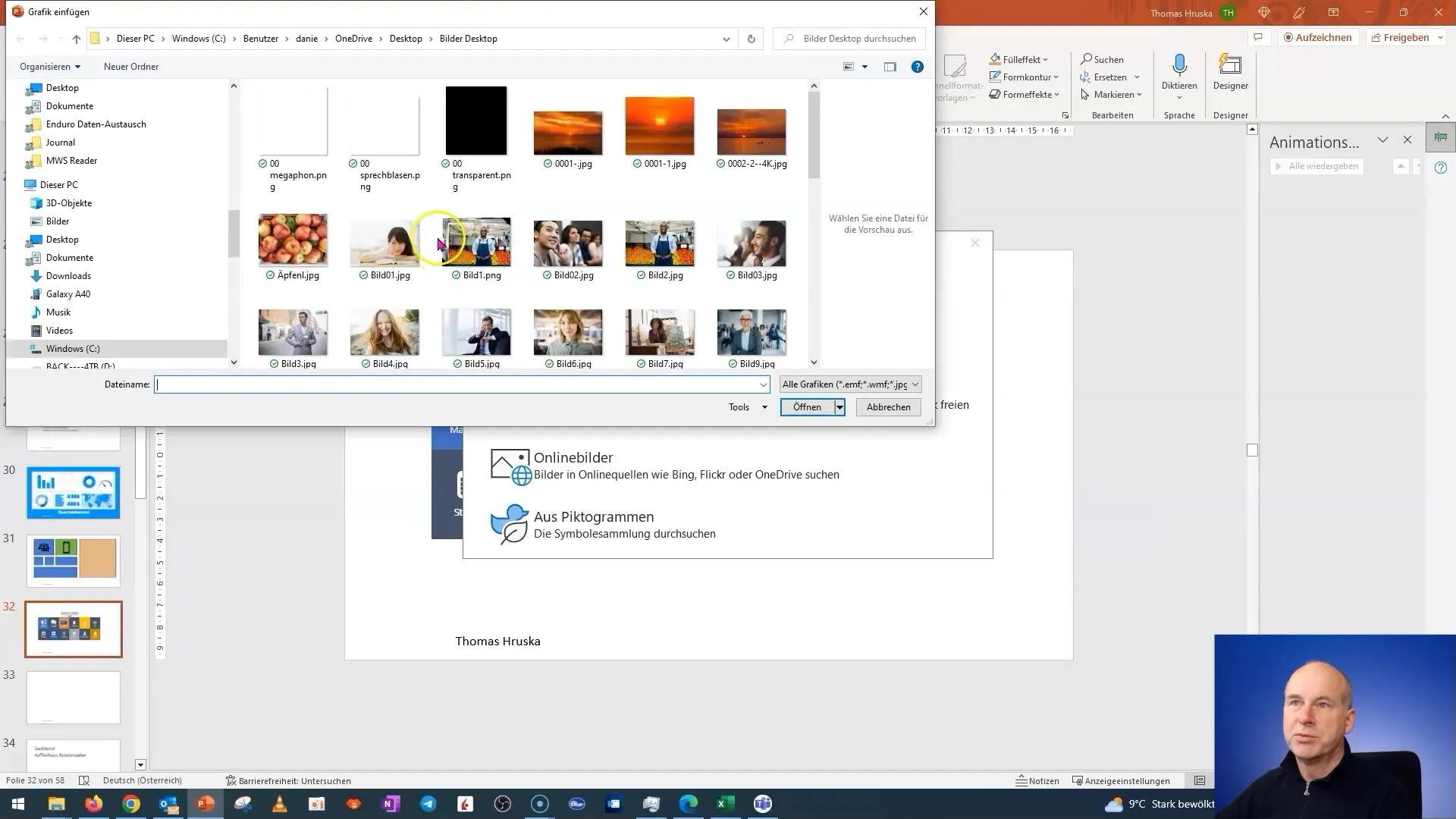
Mygtukus galite keisti taip dažnai, kaip norite, kad įsitikintumėte, jog skydelis veikia tinkamai. Naudojant tinkamą techniką sukurti veiksmingą prietaisų skydelį gali užtrukti vos kelias minutes.
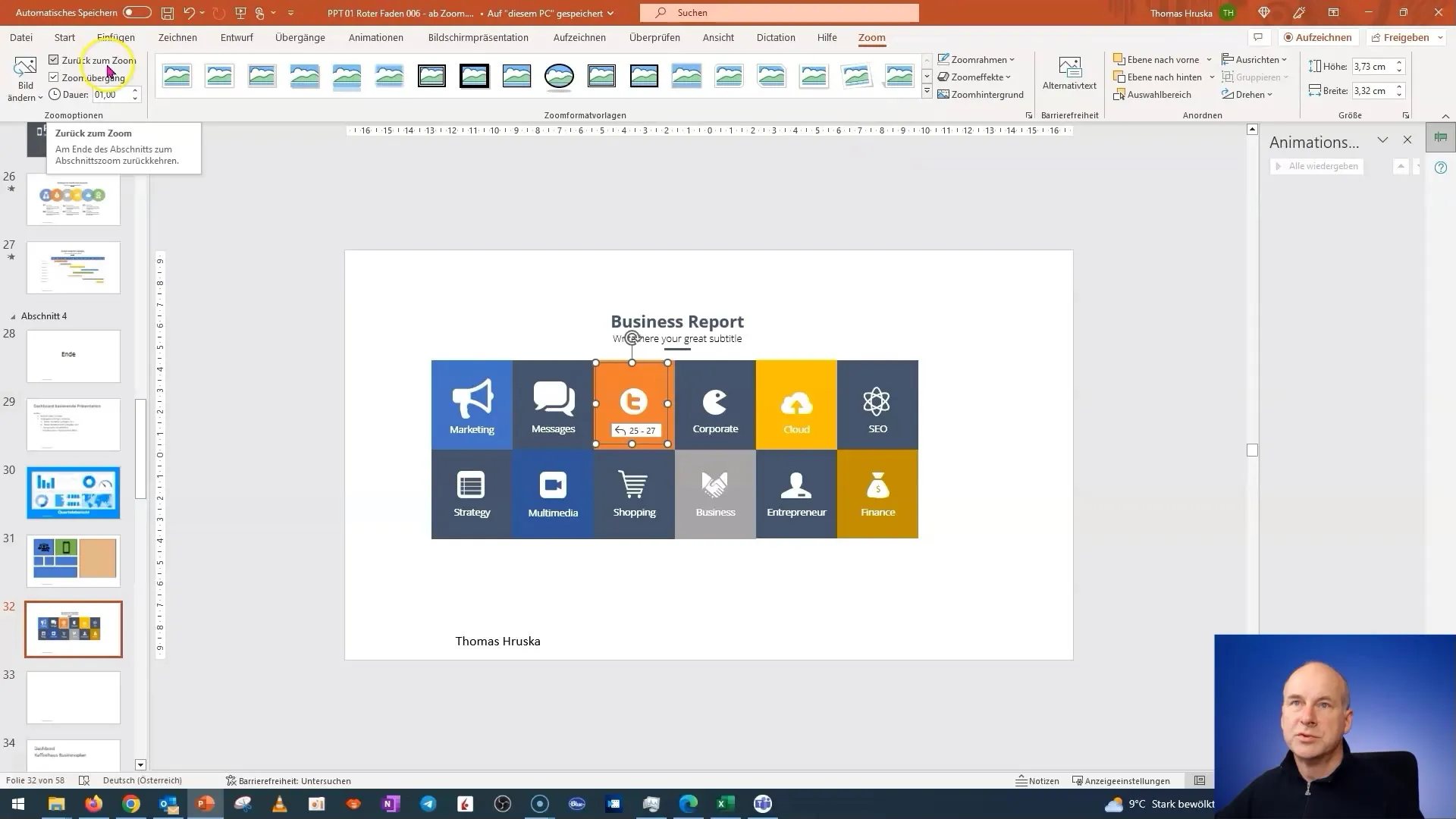
Jei proceso metu susidursite su sunkumais, jums bus lengviau užsirašyti proceso etapus ir prireikus atlikti pakeitimus, kad patobulintumėte galutinį produktą.
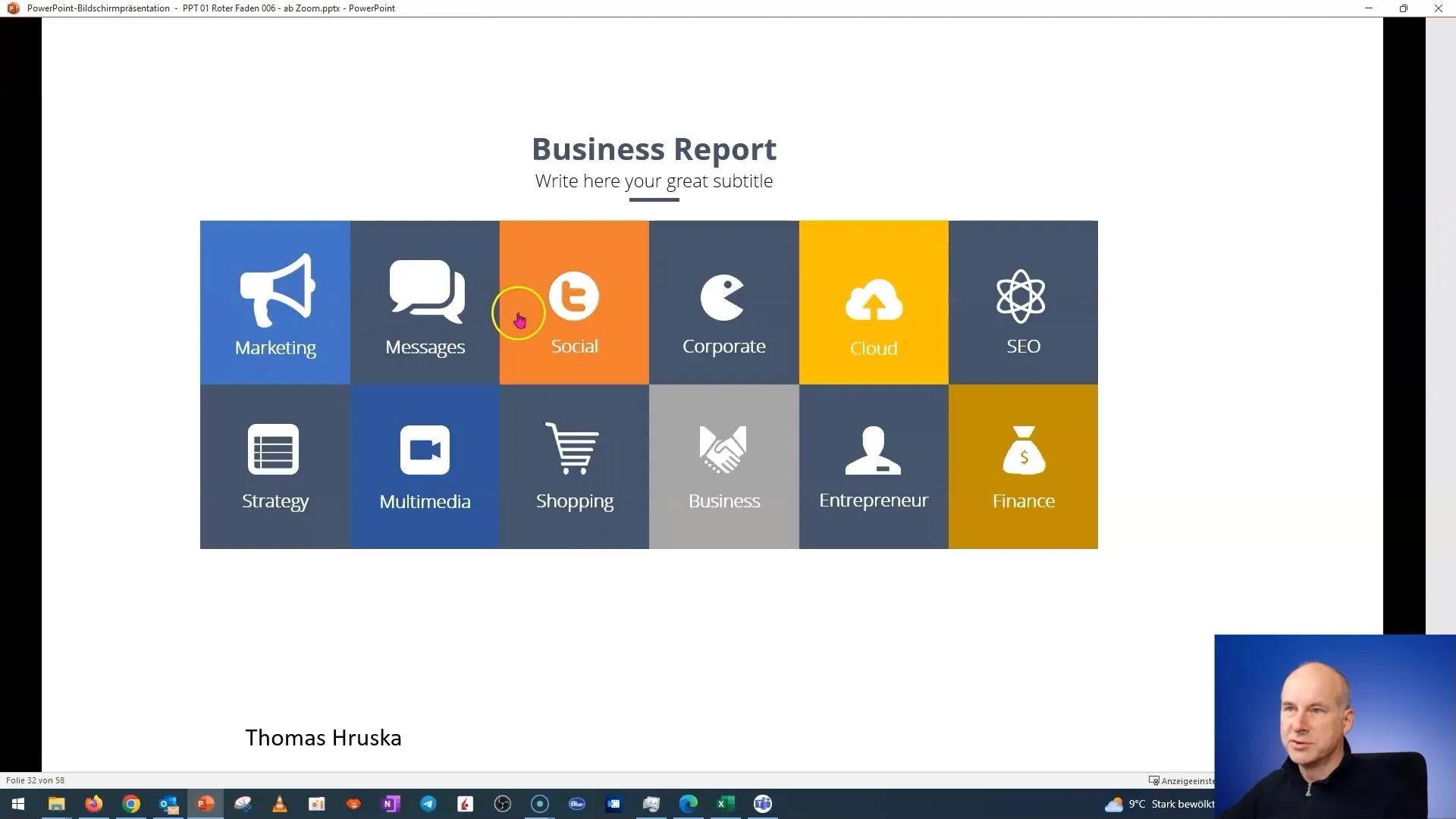
Per mažiau nei 10 minučių galite sukurti stulbinantį prietaisų skydelį, kuris padarys įspūdį jūsų žiūrovams. Įsitikinkite, kad visi paaiškinimai ir koregavimai yra kuo aiškesni.
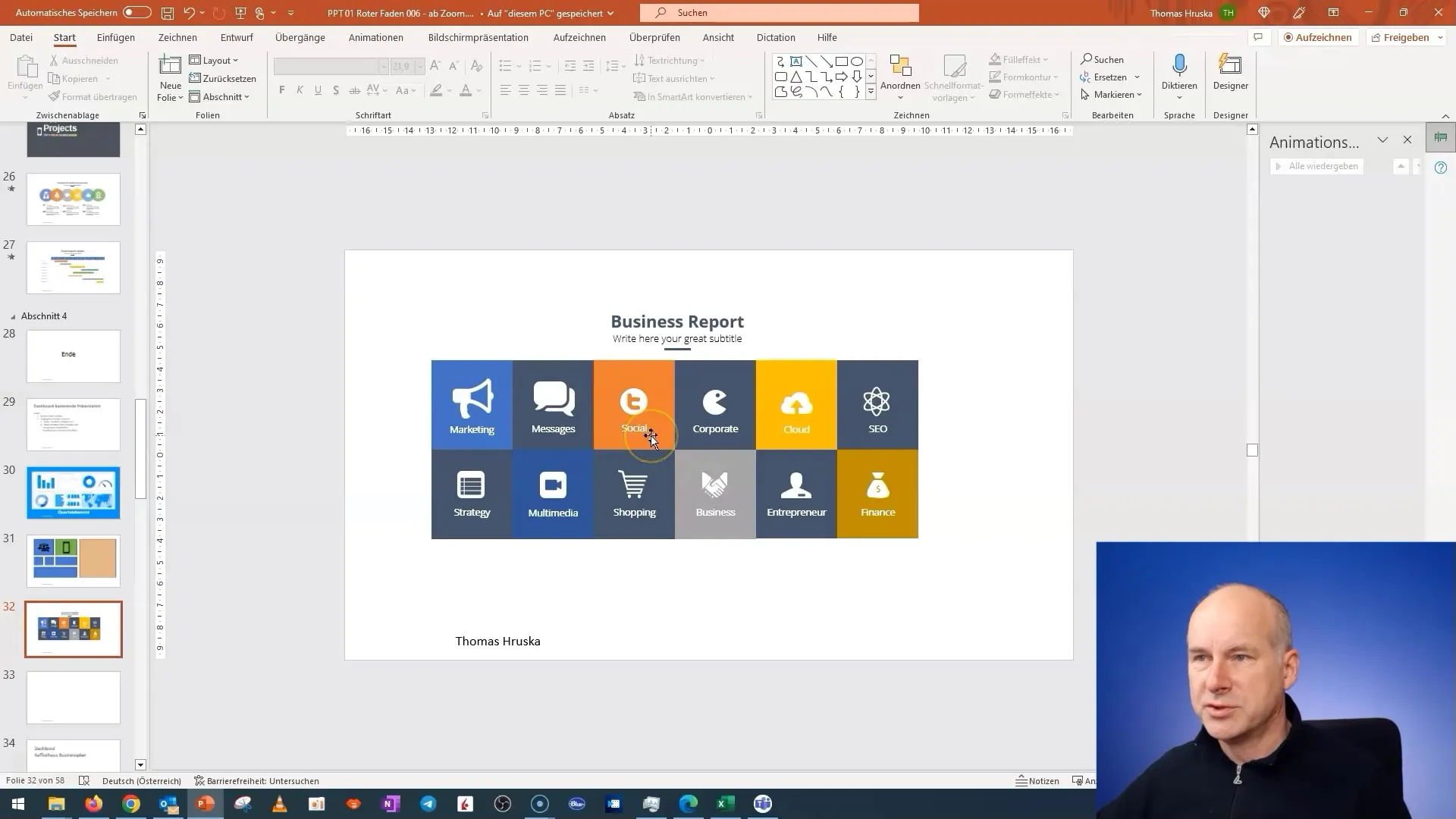
Nepamirškite, kad visuomet galima tobulinti. Eksperimentuokite ir atraskite naujų būdų, kaip prietaisų skydelį padaryti dar patrauklesnį.
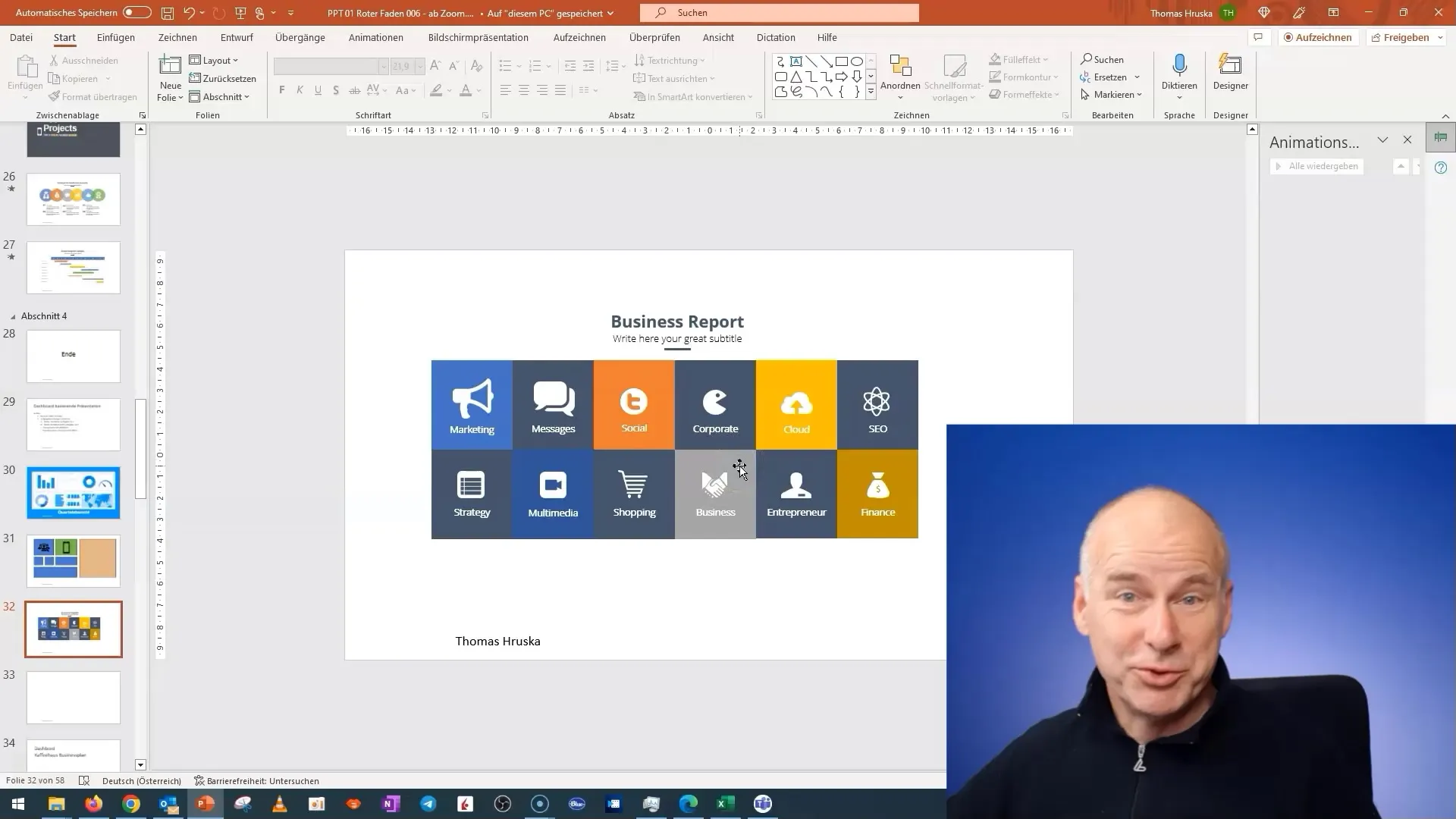
Kitame vaizdo įraše nagrinėsime konkretesnes programas ir pavyzdžius, kurie praplės jūsų dizaino galimybes.
Apibendrinimas
Šioje pamokoje sužinojote, kaip sukurti interaktyvaus prietaisų skydelio plyteles "PowerPoint" programoje. Naudodami skaidrius paveikslėlius ir pritaikydami skaidres, galite pasiekti įspūdingą rezultatą, kurį galima įgyvendinti greitai ir efektyviai. Pasinaudokite išmoktais būdais ir pakelkite savo prezentacijas į kitą lygį!
Dažniausiai užduodami klausimai
Kaip sukurti skaidrų vaizdą "PowerPoint" programoje?Apkirpkite vaizdą taip, kad liktų tik norima skaidri sritis.
Ar galiu kiekvieną paveikslėlį padaryti skaidrų?Ne kiekvieną paveikslėlį galima padaryti skaidrų, tai priklauso nuo turinio, kurį norite naudoti.
Kiek laiko užtrunka sukurti prietaisų skydelį?Atlikę tinkamus veiksmus, prietaisų skydelį galite sukurti per mažiau nei 10 minučių.


